架不住许多人的“吹捧”和自己的好奇,以前也尝试过在 Virtual PC 中安装 Ubuntu,但始终没有成功,每次安装好像都会出现“花屏”现象,最后无疾而终。
最近因为测试程序,在机器上安装了 Virtual PC 2007,又想起了 Ubuntu,一时心血来潮,将以前早已下载的 Ubuntu 7.10 试着安装到虚拟机中,多亏了这篇文章的帮助,才得以顺利安装成功,解决了经常讨论的“花屏”和“鼠标不好使”的现象。
现将几个要点记录一下,或许能帮到那些对 Ubuntu 感兴趣的人:
1、在 Virtual PC 中载入 Ubuntu 的 ISO 以后,系统会自动引导到 Live CD 的菜单,此时应选择(先不要打回车)菜单第二项:安全图形模式启动。选择此项安装就不会出现 Ubuntu 主界面出现后花屏的问题。
2、如果此时正常进行安装,你就会发现等图形界面出现后,鼠标根本不好用,点击无反应。解决办法:在安装导航菜单界面下,按 F6 附加选项,会出现一些命令字符,光标出现在字符的最后面,此时先打一个空格,然后输入 i8042.noloop,然后敲回车开始安装(已选择安全图形模式启动)。此后出现的图形界面鼠标就好用了。
3、Ubuntu 安装成功正常启动后,你会发现鼠标还是不好用,其实问题还是没有加那个 i8042 的启动选项,刚才加的那个只限安装程序。解决办法:在 Ubuntu 启动出现倒计时 3 2 1 时,快速按下 ESC 键,进入引导菜单,按 E 键编辑第一项,再出现的界面下再按 E 编辑 kernel 选项,在 kernel 选项的最后面添加 i8042.nloop(前面需有个空格),然后按 B 键,正常开始引导系统,进入系统后,鼠标会是好使的。
4、上述设置只会在 Ubuntu 当次启动时生效,有没有一劳永逸的办法呢?答案是肯定的,编辑 GRUB 的 menu.lst 文件即可。具体方法:点击 Ubuntu 菜单的应用程序(Application)-终端(也就是命令行),然后输入:sudo gedit /boot/grub/menu.lst,回车后输入管理员密码,然后会出现 menu.lst 的内容,拉到最后面(鼠标滚轮是不好使的),同样找到 kernel 行,添加 i8042.noloop,保存退出。以后鼠标就永远好用了。
5、Ubuntu 的安装过程没有什么复杂度,唯一和 Windows 安装不同的就是建立分区,一般选手动分区,要求必须建立一个根分区和一个交换分区,界面下有文字说明,根据对话框的提示选择即可。
6、Virtual PC 中的 Ubuntu 上网问题。 一般都会想让 Ubuntu 和你的宿主机共享上网,需先在 Virtual PC 设置中将当前 Ubuntu 的网络设为共享 NAT 方式。不管是 ADSL 拨号还是路由器,在 Ubuntu 下,都需将 IP 获取设为 DHCP :点击菜单 System(系统)-Administration(高级管理)-Network(网络),设置 Wired Connection 的属性,在出现的对话框中,勾掉 Enable Roaming Mode,Configuration 选择 Automic Configuration(DHCP)。然后确定保存,宿主机无需做其它设置,就能和 Ubuntu 共享上网了。
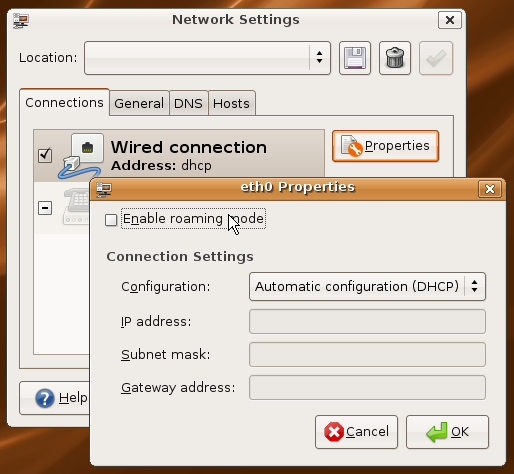
用了一会儿 Ubuntu,感觉没有想象中的那么好,没什么特色,大多数东西都是在仿照 Windows,但相对 Windows 而言,他的软件又相对匮乏,很多优秀的商业软件没有 Linux 版,让人没有办法完全放弃 Windows 而使用 Ubuntu。看来 Linux 桌面系统还是任重而道远,希望 Ubuntu 还是将更多的精力放在新放出的 Ubuntu Mobile 版本上吧,那才是未来的人间正道啊!